En Trabajar con marcas se describe detalladamente el trabajo general con marcas.
En el paso de trabajo “Marcas” tiene la posibilidad de hacer los siguientes ajustes:
•Definir/eliminar elementos de control automáticos
•Definir posicionamiento, colores y modificación de escala para marcas posicionadas automáticamente
•Definir restricciones para el posicionamiento en relación a los pliegos de plegado
Nota: Cuando se carga otra vez el trabajo, las marcas y los sets de marcas automáticas utilizados se comparan con los recursos actuales y se pueden actualizar si es necesario. Los sets de marcas automáticas modificados en el trabajo (marcados con “*”) no se comparan automáticamente.
Elementos de control de la impresión posicionados automáticamente
Activando una de estas opciones se definen automáticamente las marcas de corte, marcas de plegado, marcas de cotejamiento, cruces de plegado, esquinas del pliego de plegado, referencias de plegado, identificación de repetición, barra de recubrimiento de repetición y signaturas de pliego de plegado para la parte del pedido.
En un nuevo trabajo se utiliza el set de marcas automáticas definido en las preferencias para el modo de trabajo elegido. La configuración utilizada se muestra en el campo “Set de marcas automáticas”. Aquí en el pedido usted puede elegir otro set de marcas automáticas de los recursos usando el botón de carpeta, o puede adaptar ajustes individuales de manera específica al pedido. El set de marcas automáticas utilizado y el directorio de recursos se muestran en el campo superior. En el diálogo “Elegir marca” se ofrecen solo los sets de marcas automáticas adecuados para el modo de trabajo elegido.
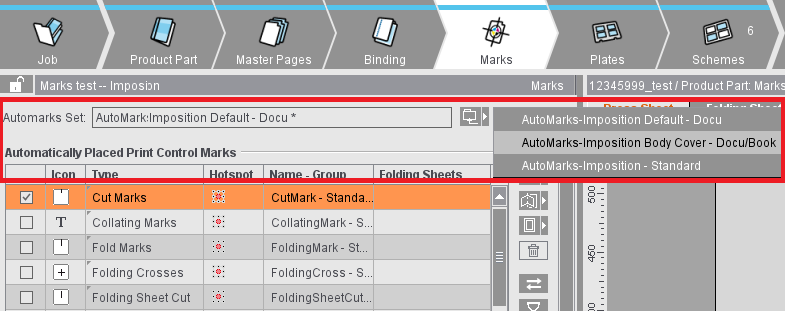
Las modificaciones que se hagan en el set de marcas automáticas tendrán efecto solo en el pedido respectivo, y no en los recursos. A diferencia de los recursos, los sets de marcas automáticas modificados están marcados con “*”. Al comparar los ajustes internos del trabajo con los recursos no se considerarán tales configuraciones modificadas, para evitar así modificaciones involuntarias dentro del trabajo. Desde el pedido también se puede guardar en los recursos la configuración modificada usando el botón Guardar (ya sea como nuevo set o sobrescribiendo un set ya existente).
Sets de marcas automáticas pueden crearse y editarse en los recursos así como también en el pedido en el paso de trabajo “Marcas”, y desde allí se pueden guardar en los recursos. El editor para crear sets de marcas automáticas en los recursos y el editor en el pedido se diferencian muy poco solo en las funciones. Para poder comprender mejor la utilización de marcas se ha descrito el tema en un capítulo separado: Marcas automáticas
La tabla facilita ver los parámetros preajustados y la configuración de los elementos de control de la impresión:
•La selección de una marca no activada muestra los parámetros contenidos debajo de la tabla (no editable).
•La activación y selección de la marca permite modificar los parámetros debajo de la tabla:
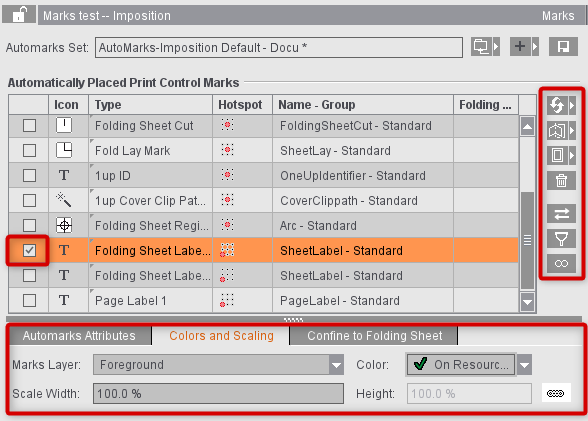
Las marcas de corte y las marcas de plegado posicionadas automáticamente no se pueden modificar en un primer momento, ya que las posiciones de las marcas son básicamente inequívocas. Ellas se pueden modificar solo desactivando explícitamente el modo automático en la ventana gráfica. Para ello, consulte la descripción en Opción automática para marcas de corte y de plegado auto-máticas.
Todos los demás tipos de marcas definidos automáticamente podrán ser seleccionados en la ventana gráfica y luego podrán ser modificados.
Informaciones detalladas para los ajustes para marcas encontrará en los siguientes capítulos:
Nota: La marca “Identificación de repetición” ha sido concebida especialmente para pedidos colectivos o para la optimización de pliegos múltiples. Para ello, consulte la descripción en Introducción de pedido colectivo con optimización de pliego.
Cuando se definen las marcas de corte y las marcas de plegado se verifica si los cortes intermedios de un pliego de plegado/bloque de montaje ofrecen espacio suficiente para las marcas automáticas y para la sangre de las páginas. De ser necesario se borran las marcas y se reduce la sangre, para que ellas no sobresalgan en la página vecina. Esto vale para la impresión de blanco y la retiración.
Las marcas de corte y las marcas de plegado ya no podrán ser modificadas. Al ser seleccionados estos elementos, se representarán en la ventana gráfica con un recuadro de color rojo.
La adaptación automática de la sangre se suspende cuando en una página de muestra especial se define una sangre individual. Existen casos especiales en los que una sangre debe abarcar la página vecina. Esto se puede hacer creando una página de muestra especial con sangre individual (paso de trabajo “Páginas de muestra”). Adicionalmente existe la posibilidad se desactivar la opción “Adaptación automática de sangre”.
Las marcas de corte se han definido con referencia a la página y se listan en el inspector de páginas/repeticiones en el paso de trabajo “Marcas” (vea también el inspector de páginas/repeticiones, ).
Las marcas de plegado, cruces de plegado, esquinas del pliego de plegado, referencias de plegado y marcas de cotejamiento se han definido con relación al pliego de plegado y se listan en el inspector de pliego de plegado en el paso de trabajo “Marcas” (vea también el inspector de pliego de plegado, Marcas).
Elementos de control de impresión posicionados automáticamente se posicionan de acuerdo al pliego de plegado o página. Con ayuda de reglas usted puede -dependiendo del pliego de plegado- utilizar dentro de un pedido diferentes configuraciones de marcas automáticas. Por ejemplo, para una tapa deben tener validez otras marcas y parámetros diferentes a los necesarios para la parte interior, o diferentes configuraciones de marcas para diferentes clientes.
Nota: Actualmente se pueden crear reglas solo para las configuraciones de marcas automáticas para el modo de trabajo “Imposición”.
Vea información detallada en: Marcas automáticas.
Las marcas definidas a mano se editan según las siguientes reglas:
Si se modifica la maqueta en la parte del pedido, p. ej., tamaño de página, cortes intermedios, tamaño de papel, etc., todos los pliegos de plegado y pliegos de impresión se calcularán nuevamente. En este caso se pierden las marcas posicionadas manualmente. Cuando se hacen otras modificaciones, p. ej., activar/desactivar desplazamiento, posición de contenidos de página, etc., no se calcula nuevamente la maqueta y las marcas no se pierden.
En el paso de trabajo “Marcas” se pueden seleccionar únicamente marcas posicionadas automáticamente (vea arriba). Unicamente en el inspector de pliego de impresión, de pliego de plegado/bloque de montaje y de páginas/repeticiones se pueden posicionar marcas manualmente.
Signaturas de bloque de montaje (solo montaje)
Esta marca automática se puede usar solo en el modo de trabajo “Montaje”. De manera estándar, la marca no está colocada.
De forma análoga a la signatura del bloque de montaje en el modo de trabajo “Imposición” se necesitan marcas que ofrecen informaciones adicionales del bloque de montaje.
Marcas de precorte (solo montaje)
Esta marca automática se puede usar solo en el modo de trabajo “Montaje”. De manera estándar, la marca no está colocada.
Las marcas de precorte se definen en los márgenes del bloque de montaje. Si las marcas de precorte están activas y se definen para el bloque de montaje seleccionado, se verificará adicionalmente si las distancias tienen por lo menos la suma de los márgenes. La verificación garantiza que en el caso de que se junten dos bloques con función de bloqueo, las marcas de precorte de un bloque de montaje no recorten el contenido del otro bloque de montaje. En este caso se muestra un triángulo de señalización amarillo en el campo de texto “Distancias”. En la ayuda inmediata del campo de texto se informará acerca del problema.
Si en los bloques de montaje CAD se utilizan marcas de precorte, puede suceder que ellas sobresalgan hacia otra página (p. ej. cuando el bloque de montaje CAD no tiene contorno). Para precortar los bloques de montaje se desea sin embargo el uso de marcas de precorte.
En la opción “Borrar en caso de que sobresalga ocupando otra página” se puede ajustar si hay que eliminar o conservar las marcas de precorte.
Marcas de precorte se colocan con referencia a la repetición. De esta manera ellas se colocan en todas las esquinas para cada repetición. Si las marcas de precorte deben colocarse solo en las esquinas exteriores y las esquinas interiores no deben tener marcas de precorte, active la opción “Colocar solo marcas exteriores”.
Barra de recubrimiento de repetición
La marca automática se puede usar en el modo de trabajo “Imposición”, “Montaje” y “Embalaje” La barra de recubrimiento de repetición genera un trazado de corte del tamaño de una repetición, incluyendo la sangre. De manera estándar, la marca no está colocada.
Con la marca “Barra de recubrimiento de repetición” se define automáticamente en cada página/repetición una “Marca CoverClippath”. De esta manera, las marcas que se han colocado en el “Fondo” no pueden sobresalir en el contenido de las páginas/repeticiones, o no pueden superponerse en partes blancas de la casilla de sangrado (bleedbox).
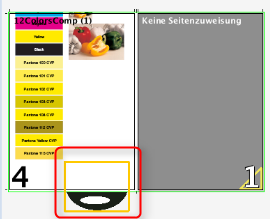
Nota: En caso de que se produzcan bordes relucientes debido a la barra de recubrimiento de repetición, como por ejemplo porque en el segundo plano se ha posicionado una marca de recepción de color, en la pestañeta “Atributos de marcas automáticas” se puede especificar una ampliación o una reducción de la barra de recubrimiento de repetición.